佳博打印机驱动安装
- 格式:ppt
- 大小:511.50 KB
- 文档页数:8
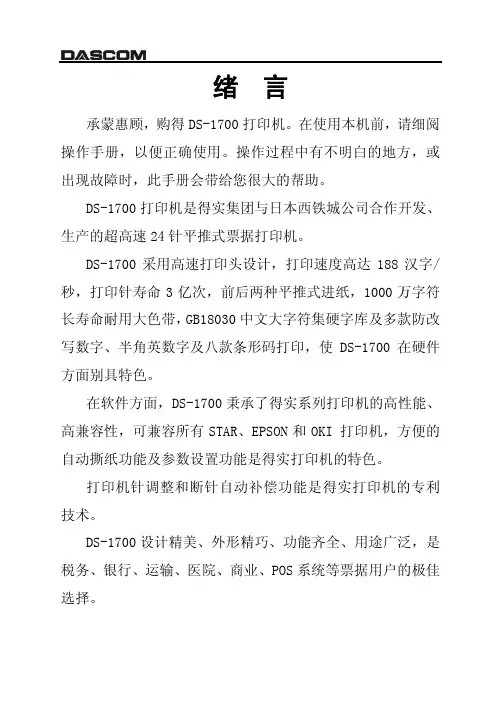
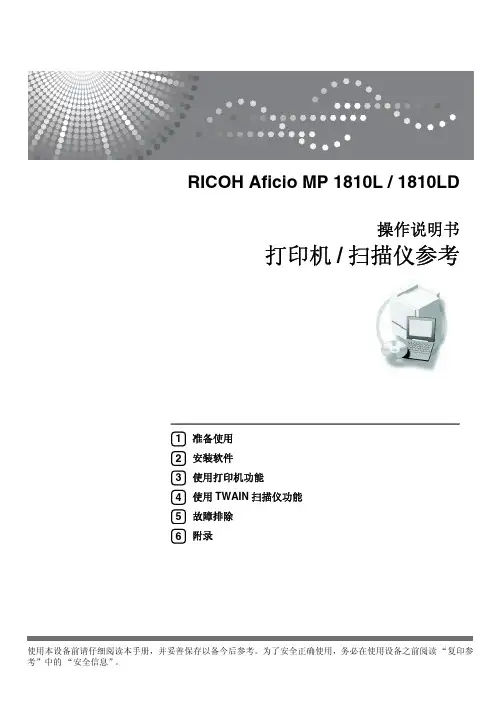

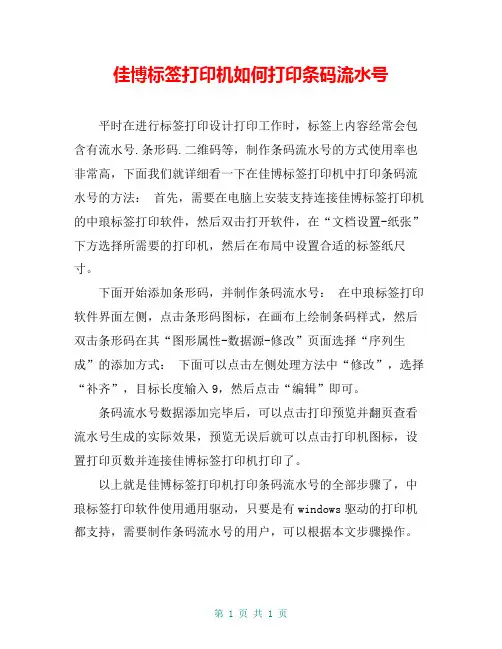
佳博标签打印机如何打印条码流水号
平时在进行标签打印设计打印工作时,标签上内容经常会包含有流水号.条形码.二维码等,制作条码流水号的方式使用率也非常高,下面我们就详细看一下在佳博标签打印机中打印条码流水号的方法:首先,需要在电脑上安装支持连接佳博标签打印机的中琅标签打印软件,然后双击打开软件,在“文档设置-纸张”下方选择所需要的打印机,然后在布局中设置合适的标签纸尺寸。
下面开始添加条形码,并制作条码流水号:在中琅标签打印软件界面左侧,点击条形码图标,在画布上绘制条码样式,然后双击条形码在其“图形属性-数据源-修改”页面选择“序列生成”的添加方式:下面可以点击左侧处理方法中“修改”,选择“补齐”,目标长度输入9,然后点击“编辑”即可。
条码流水号数据添加完毕后,可以点击打印预览并翻页查看流水号生成的实际效果,预览无误后就可以点击打印机图标,设置打印页数并连接佳博标签打印机打印了。
以上就是佳博标签打印机打印条码流水号的全部步骤了,中琅标签打印软件使用通用驱动,只要是有windows驱动的打印机都支持,需要制作条码流水号的用户,可以根据本文步骤操作。
第 1 页共 1 页。
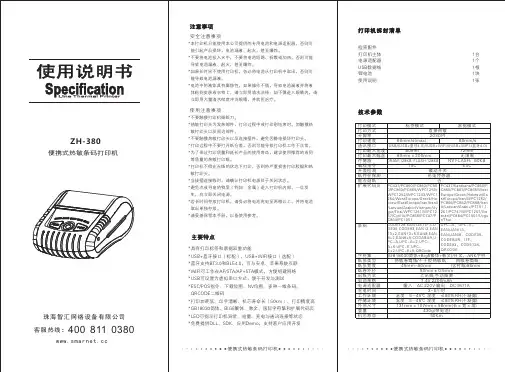
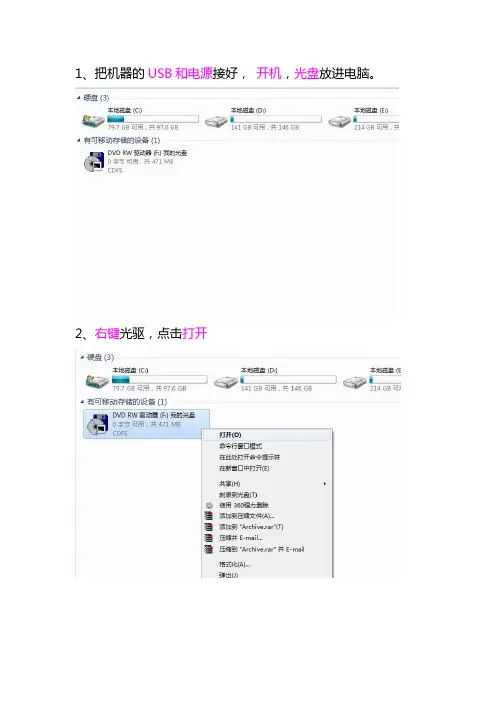
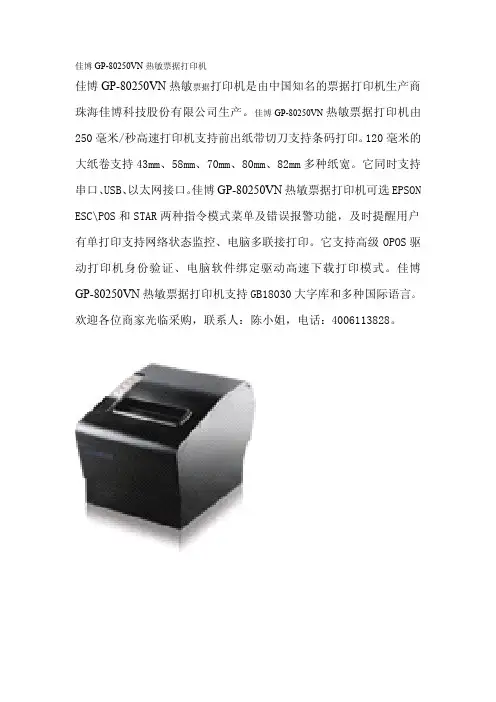
佳博GP-80250VN热敏票据打印机
佳博GP-80250VN热敏票据打印机是由中国知名的票据打印机生产商珠海佳博科技股份有限公司生产。
佳博GP-80250VN热敏票据打印机由250毫米/秒高速打印机支持前出纸带切刀支持条码打印。
120毫米的大纸卷支持43mm、58mm、70mm、80mm、82mm多种纸宽。
它同时支持串口、USB、以太网接口。
佳博GP-80250VN热敏票据打印机可选EPSON ESC\POS和STAR两种指令模式菜单及错误报警功能,及时提醒用户有单打印支持网络状态监控、电脑多联接打印。
它支持高级OPOS驱动打印机身份验证、电脑软件绑定驱动高速下载打印模式。
佳博GP-80250VN热敏票据打印机支持GB18030大字库和多种国际语言。
欢迎各位商家光临采购,联系人:陈小姐,电话:4006113828。
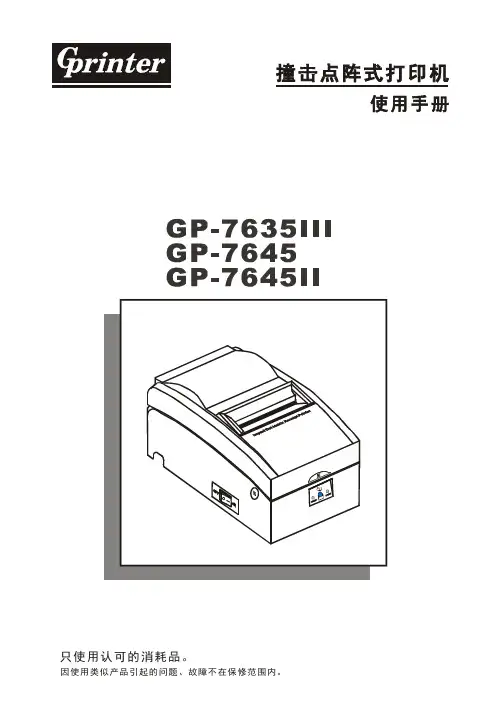

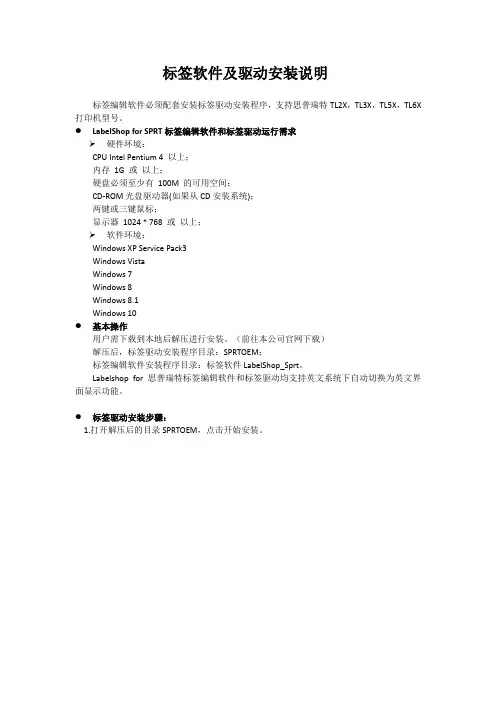
标签软件及驱动安装说明标签编辑软件必须配套安装标签驱动安装程序,支持思普瑞特TL2X,TL3X,TL5X,TL6X 打印机型号。
●LabelShop for SPRT标签编辑软件和标签驱动运行需求➢硬件环境:CPU Intel Pentium 4 以上;内存1G 或以上;硬盘必须至少有100M 的可用空间;CD-ROM光盘驱动器(如果从CD安装系统);两键或三键鼠标;显示器1024 * 768 或以上;➢软件环境:Windows XP Service Pack3Windows VistaWindows 7Windows 8Windows 8.1Windows 10●基本操作用户需下载到本地后解压进行安装。
(前往本公司官网下载)解压后,标签驱动安装程序目录:SPRTOEM;标签编辑软件安装程序目录:标签软件LabelShop_Sprt。
Labelshop for 思普瑞特标签编辑软件和标签驱动均支持英文系统下自动切换为英文界面显示功能。
●标签驱动安装步骤:1.打开解压后的目录SPRTOEM,点击开始安装。
2.点击“下一步”按钮,选择“I安装驱动”。
3.选择“L本地端口”按钮。
4.选择跟自己打印机匹配的选项(这里以SPRT TL2X为例),点击“下一步”按钮。
5.选择本机电脑上可用的打印机连接的端口(这里以LPT1为例,后续可以更改),点击“下一步”按钮。
6.编辑打印机名称,选择需要的语言,确认是否需要将打印机设为windows默认打印机,点击“安装”按钮进行安装。
7.界面显示“已成功”说明安装完成,点击“退出”按钮完成安装。
否则勾选“安装另一台打印机”重新按步骤进行安装操作。
8.验证安装标签驱动是否成功,打开系统“控制面板”下的“设备和打印机”选项框,查看是否有已安装的目标打印机驱动。
9.右击指定的打印机驱动,选择“打印机属性”选项,选择“端口”选项卡,配置打印机实际的通信端口,如USB端口,点击“应用”按钮,最后“确定”退出。
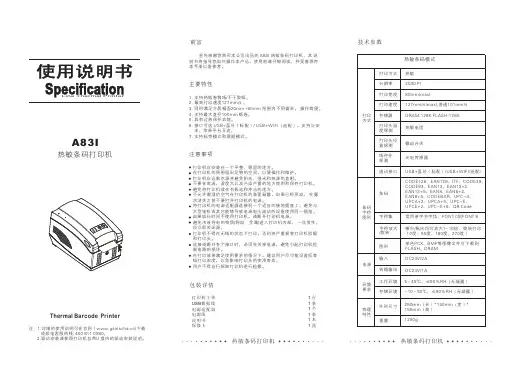
以下会以佳博热敏条码打印机为例(方式方法适用其他条码打印机的基本操作)使用热敏条码打印机打印的标签,是比较符合亚马逊要求和客户体验的一种选择,一般的卖家都会采用这个方式打标签,贴标再发货。
1、我们一般发亚马逊货时,一般选择自己贴标(条码标签/外箱地址标签),一般会是从亚马逊FBA后台下载的文件,文件以*.pdf 结尾的文件,例如:2、所以,在我们连接打印机的电脑里面,首先需要下载安装一个PDF软件:Adobe ReaderXI.网上搜索,下载,去插件安装。
安装好的快捷图标,打开的界面如下:3、在具备以上条码打印机和电脑相连,有安装驱动程序,放了热敏打印纸,安装有PDF阅读器后,我们开始实际操作:4、在收到的PDF文件上点击,右键——打开方式——点击“Adobe Reader”,1)会出现大概一个下面这样的界面,对话框在中间:2)这时,我们点击对话框下面的“取消”按钮,会出现大概如下界面:3)在Adobe Reader功能区,点击“编辑”——单击“拍快照”,4)然后在要选择的条码左上方,按住鼠标左键,不要松鼠标,往条码右下方拖动,到合适的位置松开鼠标左键,得到如下图:5)在弹出的对话框中,点击“确定”。
接着在选择的区域,鼠标右键——选择“打印”或者直接按组合快捷键Ctrl+P.6)接着会出现如下类似界面:用红色标记的3个部分是操作的关键,接下来会分解讲解。
⑴首先点击标记红色的“属性”,点击后出现类似的如下界面:这个界面,我们要做的就是选择标签的尺寸:①一般打印小的标签尺寸的长和宽分别为:50*20mm。
每一个产品贴2个一样的标在产品包装的两面,所以在打印前需要在打印数量上*2,如果客户只是贴1个标签,就只打印对应的1个标签去覆盖;(具体选择尺寸,看你自己现有的热敏打印纸的尺寸进行选择)②一般打印外面箱子,地址标签的尺寸选择:100*100mm。
一个箱子外的标签,我们一般贴3个,长方形的正面和背面各贴1个,侧面贴1个;所以,在接下来打印之前,每一箱的地址标签打3个。
USB接口打印机配置教程一、工具准备(一)USB打印机数据线;(二)USB接口的打印机(建议选购大品牌的打印机,如芯烨、佳博等);(三)可上网的电脑一台(建议用台式电脑);USB打印机数据线展示二、硬件连接(一)把USB打印机数据线USB口端(形状像U盘接口那端)接入电脑上的USB口(建议接台式电脑主机后面的接口),把USB打印机数据线另一端连接打印机;(二)把电脑和打印机接通电源。
三、驱动下载与安装USB接口的打印机分为两种,一种为UTP,就是直接的USB接口打印,市面上绝大部分是这一种;另一种为虚拟串口,即USB接口当串口使用。
下面介绍这两种方式的驱动设置方法。
(一)UTP打印机市场上绝大部分USB接口打印机是这种打印机,即插即用,只需安装打印机的驱动。
本文用佳博GP-80160N打印机做驱动安装演示。
(1)商户可根据自身所采购的打印机品牌,登录打印机品牌官网下载驱动,本文做演示用的是佳博打印机,在/serlist.asp进行下载驱动。
(2)双击已经下载好的驱动进行安装(3)点击“下一步”进行安装驱动,在选择系统的时候,安装程序会自动识别系统,此时点击“安装打印机驱动”即可进行;(4)在下一个页面,需要手动随便选择一个“USB虚拟打印端口”,笔者电脑上有2个虚拟USB端口,这里选择了USB001,然后点击“下一步”,安装程序出现“Completed”表示驱动安装完成。
(二)USB虚拟串口打印机(1)驱动下载:以GP58N为例,这一款是虚拟串口打印机,需要安装两个驱动,一个是虚拟串口驱动,一个是打印机的驱动。
这两个驱动在佳博的官网上能下载,虚拟串口驱动名为VCPDriver_V1.1_Setup.rar ,打印机驱动名为GP58系列驱动。
(2)分别将两个驱动装完成之后,安装虚拟串口驱动时可能会出现如下警告,点击“始终安装此驱动程序软件”即可;(3)驱动安装后,需要确认驱动是否安装成功:WinXP:在我的电脑>右键单击>管理>设备管理器列表中,通用串行总线控制器列表中看到有一个USB Printing Support 表示驱动安装成功。
打印机无法打印的原因「佳博打印机无法打印的原因」导语打印机无法打印的原因有很多,如果我们遇到打印机无法打印应该首先从简单到复杂入手首先必须排除一些最简单的问题,比如打印机是否正常安装另外打印机内部是不是已经放置有墨盒以及打印纸等,这些基本问题必须排除,另外;工作这几个月以来,经常叫过去解决打印机问题打印机问题,基本上就两中情况,一种是共享之后没有连接,打印不出来,还有就是一种比较二的队友,连上了共享,但是选择打印的时候不是共享那台电脑的IP导致无法打印这都是。
亲您好关于打印机打印不了怎么回事的问题打印机无法打印原因可能是打印机连接电缆接口松动脱落,或打印机电源没开或者打印机未处于联机状态1,未正常安装打印机驱动每款打印机都必须在电脑上连接,之后安装驱动;打印机不能打印大部分的原因都是因为没有纸了,所以最先要检查的是看是否有纸张,没有装入纸张即可打印2重启打印机打印机属于电子产品,电子产品使用过程中出现问题是难免的,试着重启一下看是否能解决问题3打印机。
打印机无法打印原因可能是打印机连接电缆接口松动脱落,或打印机电源没开或者打印机未处于联机状态检查打印机数据通信连接情况,检查打印机连接电缆接口是否松动脱落注意打印机在生活中已经成为常见的必备产品,它的。
喷墨打印机无法打印的原因1、打印机端口设置错误也是导致打印机不能打印的原因之一修复步骤如下 1在“打印机”窗口,右键单击打印机图标,再单击“属性”2单击“细致资料”选项卡,在“打印到以下端口”框中,确保已将打印机设置到适当的端口。
2、打印机无法打印的原因1打印机设备未处于联机状态打印机OnLine按钮旁边都有一个指示灯,联机正常,指示灯会处于常亮状态,如果指示灯处于闪烁或不亮,说明打印机联机不正常,需要检查下电源开关等是否打开2打印机。
3、01 打印机不打印有很多原因可能打印机没有处于联机状态可能是打印机驱动问题,没有安装打印机驱动程序可能是打印机数据线问题,数据线连接不当可能是打印机硬件的问题可能设置出现问题,需要逐一检查实在不能解。